كيفية استرجاع برنامج تشغيل محول Wi-Fi في نظام التشغيل Windows 10؟
واجه الكثير من مستخدمي Windows 10 مشكلة اتصال Wi-Fi غير المستقر. شخص ما ، بعد التثبيت أو التحديث إلى Windows 10 ، لم يظهر محول Wi-Fi في النظام على الإطلاق ، ومن المستحيل الاتصال بالشبكة اللاسلكية. وإذا كان هناك اتصال لاسلكي ، فلن يعمل دائمًا كما ينبغي. الكمبيوتر المحمول إما لا يتصل بشبكات Wi-Fi ، أو أنه يتصل لفترة من الوقت ومع وجود أخطاء. أيضًا ، بعد تثبيت التحديثات الجديدة في نظام التشغيل Windows 10 ، واجه الكثيرون مشكلات في بدء نقطة وصول Wi-Fi على جهاز كمبيوتر محمول.
دائمًا تقريبًا ، تنشأ المشكلات الموضحة أعلاه بسبب التشغيل غير الصحيح لبرنامج تشغيل محول Wi-Fi. إما أنه غير مناسب لنظام التشغيل Windows 10 ، وإذا كان كذلك ، فهو غير مستقر. لذلك ، إذا كنت تواجه مشكلات في الاتصال اللاسلكي ، فإنني أنصحك دائمًا بمحاولة تحديث برنامج تشغيل المحول اللاسلكي أولاً. لكن المشكلة تكمن في أنه لم تصدر جميع الشركات المصنعة بالفعل برامج تشغيل جديدة لنظام التشغيل Windows 10. وبالنسبة لبعض طرازات أجهزة الكمبيوتر المحمول (المحولات) ، لم تعد هذه المحركات تظهر. لذلك ، إذا لم يساعد التحديث (إعادة التثبيت) ، فيمكنك محاولة إزالة المحول من النظام (سيتم إعادة تثبيته) ، أو استبدال برنامج التشغيل من قائمة البرامج المثبتة بالفعل. لقد كتبت عن هذا في المقالة حل المشكلات مع برنامج تشغيل محول Wi-Fi اللاسلكي في نظام التشغيل Windows 10.
وفي هذه المقالة ، سأوضح لك طريقة أخرى يمكنك من خلالها إحياء المحول اللاسلكي للكمبيوتر المحمول. هذا هو عودة السائق. الشرط الوحيد هو أنه يجب تثبيت برنامج التشغيل. ستساعدك هذه الطريقة إذا كان لديك أي مشاكل في الاتصال بالشبكات اللاسلكية أو أخطاء في الاتصال بالإنترنت أو عند توزيع Wi-Fi من جهاز كمبيوتر محمول.
التراجع عن برنامج تشغيل المحول اللاسلكي. استعادة النسخة القديمة من السائق
ربما لديك إصدار واحد من برنامج التشغيل مثبتًا ، ولن تتمكن من التراجع. دعنا نتحقق الآن.
أولاً ، نحتاج إلى تشغيل إدارة الأجهزة. افعل ذلك بطريقة تناسبك. يمكنك فقط فتح البحث ، وكتابة "مدير الجهاز" ، في نتائج البحث ، حدد العنصر المطلوب.

بعد ذلك ، افتح علامة التبويب "Wireless Adapters" ، وابحث عن محول Wi-Fi الخاص بنا هناك ، وانقر بزر الماوس الأيمن فوقه وحدد "خصائص". من المرجح أن يحتوي اسم المحول اللاسلكي على الكلمات "Wireless" و "WLAN" و "Intel" و "Broadcom" و "Qualcomm". على سبيل المثال ، لدي محول TP-Link USB Wi-Fi. لذلك سمي ذلك.
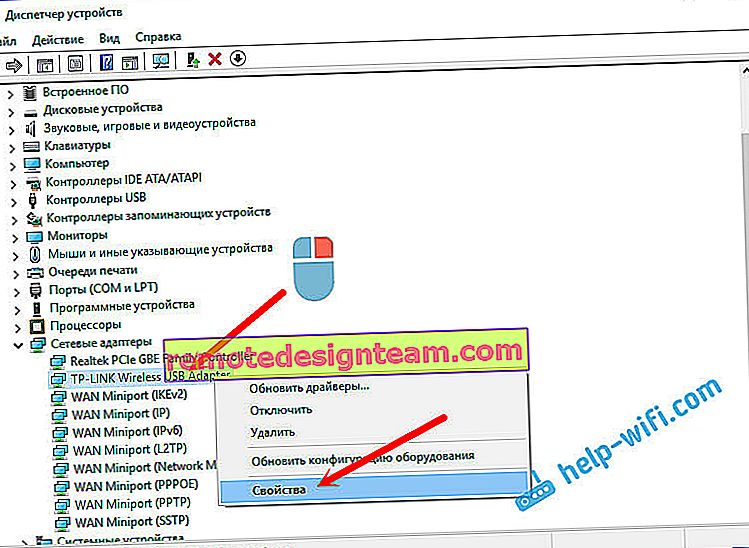
ثم اذهب إلى علامة التبويب "Driver" وانقر على زر "Roll back driver" .

نختار أحد أسباب العودة إلى الإصدار القديم من برنامج التشغيل ، ونضغط على "نعم".

سيفكر النظام قليلاً ، وسيتم تحديث المعلومات الموجودة في مدير الجهاز ، وستتم استعادة برنامج التشغيل. أعد تشغيل الكمبيوتر واختبر الاتصال اللاسلكي. إذا استمرت المشكلات ، فراجع المقالات للحصول على نصائح أخرى على: //help-wifi.com/windows-10/.
وإذا كنت لا تزال غير قادر على حل المشكلة ، فقم بوصف ذلك بالتفصيل في التعليقات. سأحاول أن أنصح بشيء ما. حظا سعيدا!









